
Mục lục:
- Tác giả John Day [email protected].
- Public 2024-01-30 13:36.
- Sửa đổi lần cuối 2025-01-23 15:15.


Bạn đã bao giờ nhận thấy rằng khi mọi người sử dụng webcam có micrô tích hợp để trò chuyện bằng giọng nói, âm thanh trong phòng và các tiếng ồn khác sẽ dễ nhận thấy hơn so với tai nghe hoặc micrô? Điều này là do micrô ở quá xa miệng của họ, nơi có giọng nói mạnh nhất so với phần còn lại của phòng. Tài liệu hướng dẫn này (đầu tiên của tôi) sẽ chỉ cho bạn cách thêm giắc cắm mic ngoài để bạn có thể cắm micrô ve áo hoặc micrô tai nghe vào Máy ảnh EyeToy (và nhiều webcam khác) để nghe rõ hơn. -Webcam.
Bước 1: Thu thập các nguồn cung cấp



Những gì bạn cần: EyeToy (hoặc webcam khác có micrô tích hợp) Cáp micrô thu nhỏ 1/8 (3,5 mm) giắc cắm điện thoại (tôi sử dụng âm thanh nổi)
Bước 2: Mở lên



Lật máy ảnh, xoay phần đế sang một bên và tháo hai con vít đang đóng nắp vỏ máy. Hãy kéo cạnh sau (nơi có các vít) và trượt ra sau một chút để tháo nắp dưới.
Bước 3: Tháo bo mạch



Bắt đầu trượt bảng lên và trở lại. Bạn cũng sẽ phải tháo ống kính ra khỏi bảng khi làm việc này. Sau khi bo mạch trống, hãy đặt nó sang một bên trong vài phút trong khi chúng tôi đánh dấu và khoan lỗ giắc cắm.
Bước 4: Khoan vỏ máy



Giữ giắc cắm ở phía sau vỏ máy để xem vị trí phù hợp nhất và đánh dấu (bút chì số 2 tạo dấu màu xám sáng bóng trên nhựa đen) trước khi khoan. Nếu bạn thực sự muốn, bạn có thể đặt nó vào một bên, nhưng các đường gờ bên quá dày. Trung tâm đục dấu và khoan một lỗ thí điểm 1/16 ". Sau đó, khoan lỗ với bit 1/4" bằng cách sử dụng áp lực nhẹ. Bạn không muốn nó mắc vào mép và làm nó bị vỡ ra, hãy kiểm tra lỗ cắm vừa khít và xem bạn có cần cắt bỏ những đường gờ hay doa lỗ nếu bạn đánh dấu sai hoặc khoan sai hay không.
Bước 5: Đấu dây Jack

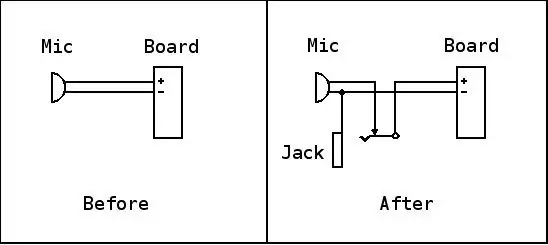
Đo xem bạn sẽ cần bao nhiêu dây để tiếp cận từ giắc cắm đến micrô và cả bảng (cả hai đều có thể bằng nhau mà không có vấn đề gì. Cắt hai đoạn dây được bảo vệ này và dải các đầu, khoảng 1/4 "trên một đầu và 1/2 "trên mặt khác. Dây của tôi là từ Radio Shack, mặc dù tôi có thể đã sử dụng các dây tín hiệu được che chắn khác được tận dụng từ VCR hoặc sàn cassette. micrô. Nếu bạn nhìn kỹ, bạn sẽ thấy dây (-) màu đen được hàn vào một miếng đệm có dấu vết đi đến vỏ của phần tử mic trong khi dây (+) màu trắng nằm trên miếng đệm không có kết nối với vỏ. Điều này rất quan trọng vì mic ngưng tụ rất nhạy cảm và sẽ không hoạt động nếu đảo ngược. trường hợp của tôi, lỗ quá nhỏ để cả hai tấm chắn đi vào lỗ đầu cuối, vì vậy tôi quấn một tấm chắn xung quanh tấm chắn khác và hàn nó theo cách đó, nhưng hãy xem liệu bạn có thể xoắn cả hai lại với nhau mà vẫn mắc vào lỗ hay không. sau đó hàn các dây trung tâm, mỗi dây một, với đầu nối đầu mút và và đầu cuối công tắc đầu mút. Nếu bạn sử dụng giắc cắm âm thanh nổi như tôi đã làm, hãy để yên các đầu nối vòng. Bây giờ hàn micrô vào dây trên thiết bị đầu cuối của công tắc, tấm chắn vào miếng đệm - (nối đất cho thùng máy) và đặt chính giữa với đầu kia. Đây là phần gần nhau, vì vậy hãy đảm bảo dây trung tâm không chạm vào miếng đệm hoặc vỏ máy khác. Hàn dây còn lại vào bảng, tâm thành + và chắn cho -. Tôi quyết định sẽ dễ dàng hơn khi hàn nó sang phía đối diện so với ban đầu, hàn từ phía sau thay vì đi vòng ra phía trước.
Bước 6: Lắp ráp lại



Gắn giắc cắm điện thoại và bắt đầu cài đặt lại micrô và bo mạch. Hãy cẩn thận hướng các đèn LED vào các lỗ của chúng và vặn ống kính vào lại, cẩn thận không để luồn qua nó. Nếu nó bắt đầu cảm thấy khó quay, nó có thể bị cắt ngang. Trở lại và làm cho nó ngay thẳng. Tôi chưa bao giờ gặp vấn đề này, vì vậy có lẽ đó là một sợi quá tốt để có thể dễ dàng đan chéo nhau. Trượt nắp trở lại và lắp lại các vít.
Bước 7: Thưởng thức

Cắm lại webcam vào máy tính và kiểm tra. Kiểm tra micrô bên trong, sau đó cắm micrô khác để kiểm tra kết nối mới.
Đề xuất:
Thiết lập cho nhà cung cấp GPS Bluetooth bên ngoài cho thiết bị Android: 8 bước

Thiết lập cho nhà cung cấp GPS Bluetooth bên ngoài cho các thiết bị Android: Tài liệu hướng dẫn này sẽ giải thích cách tạo GPS hỗ trợ Bluetooth bên ngoài của riêng bạn cho điện thoại của bạn, bất cứ thứ gì chỉ khoảng 10 đô la. giao tiếp Blutooth Mô-đun năng lượng thấp
Cung cấp năng lượng cho bàn ủi hàn của bạn bằng pin máy khoan!: 4 bước (có hình ảnh)

Cung cấp năng lượng cho bàn ủi hàn của bạn bằng pin máy khoan!: Vào tháng 6 năm 2017, tôi chuyển ra khỏi nhà của bố mẹ và bắt đầu thuê nhà của riêng mình. Một trong nhiều thứ đã thay đổi là không gian làm việc của tôi. Tôi đi từ phòng 12 'x 13' sang bàn 4 ', nghĩa là tôi phải thực hiện một số thay đổi. Một trong những thay đổi lớn là
Cung cấp cho PC của bạn một lỗ cổng: 5 bước

Cung cấp cho PC của bạn một lỗ cổng: Đặt Plexiglass vào máy tính của bạn trong vòng chưa đầy một giờ
Cách biến điện thoại di động LG EnV 2 của bạn thành một Modem quay số di động cho máy tính xách tay (hoặc máy tính để bàn) của bạn: 7 bước

Cách biến điện thoại di động LG EnV 2 của bạn thành một Modem quay số di động cho máy tính xách tay (hoặc máy tính để bàn) của bạn: Tất cả chúng ta đều có nhu cầu sử dụng Internet ở những nơi không thể, chẳng hạn như trong ô tô hoặc trong kỳ nghỉ, nơi họ tính một khoản tiền đắt đỏ mỗi giờ để sử dụng wifi của họ. cuối cùng, tôi đã nghĩ ra một cách đơn giản để
Một nguồn cung cấp điện để bàn khác từ Bộ nguồn PC: 7 bước

Một nguồn điện để bàn khác từ Bộ nguồn PC: Tài liệu hướng dẫn này sẽ hiển thị cách tôi tạo nguồn điện để bàn từ bộ cấp nguồn trong một máy tính cũ. Đây là một dự án rất tốt để làm vì một số lý do: - Điều này rất hữu ích cho bất kỳ ai làm việc với điện tử. Nó cho rằng
